スポンサーリンク
現在利用中のiPhoneにインストールされている基本ソフトウェア「iOS(アイオーエス)」のバージョン番号を確認する方法を紹介します。
iOSのバージョンを把握することで、特定のiOSのバージョンで発生している不具合などについての情報を集めやすくなります。また、不具合についてアプリの提供元に問い合わせる際にこのiOSのバージョンを伝えると、重要な解決のきっかけになる場合もあります。
※このiOSのバージョン番号は、人によっては「ソフトウェアのバージョン番号」であったり「本体ソフトウェアのバージョン番号」などと呼ばれる場合もあります。
スポンサーリンク
iOSのバージョン番号を確認する方法
iOSのバージョン番号と伝え方
すると、iPhone(iPadなども含む)に関する、詳細な情報がいろいろと表示されます。
今回知りたい「iOSのバージョン番号」は、「バージョン」のところにある「12.0」という数字です(「12.0 (16A366)」と、括弧の中身を含めてもよい)。
この数字を「iOS」とくっつけて、「iOS 12.0」であったり、小数点以下を省略して「iOS 12」などと呼ばれることが一般的です。
不具合に関する問い合わせや情報提供の際は、できるだけ詳しく「iOS 12.0」と答えることをおすすめします。そうすることで、「iOS 12.0では発生するが iOS 12.1では発生しない不具合」などを特定してもらいやすくなります。
関連:iOSのバージョンを上げる(アップデートする)方法
スポンサーリンク
コメント(0)
新しいコメントを投稿
<< NEW 『【iPhone】構成プロファイルをダウンロードできない・インストールできない原因と対策について』
|HOME|
『【iPhone】Apple IDのパスワードを変更する手順』 OLD >>
|HOME|
『【iPhone】Apple IDのパスワードを変更する手順』 OLD >>
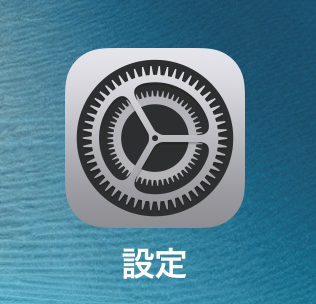
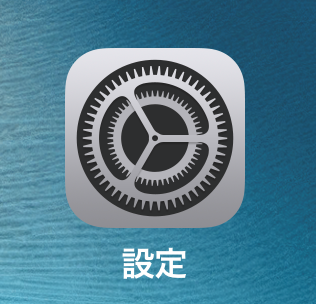

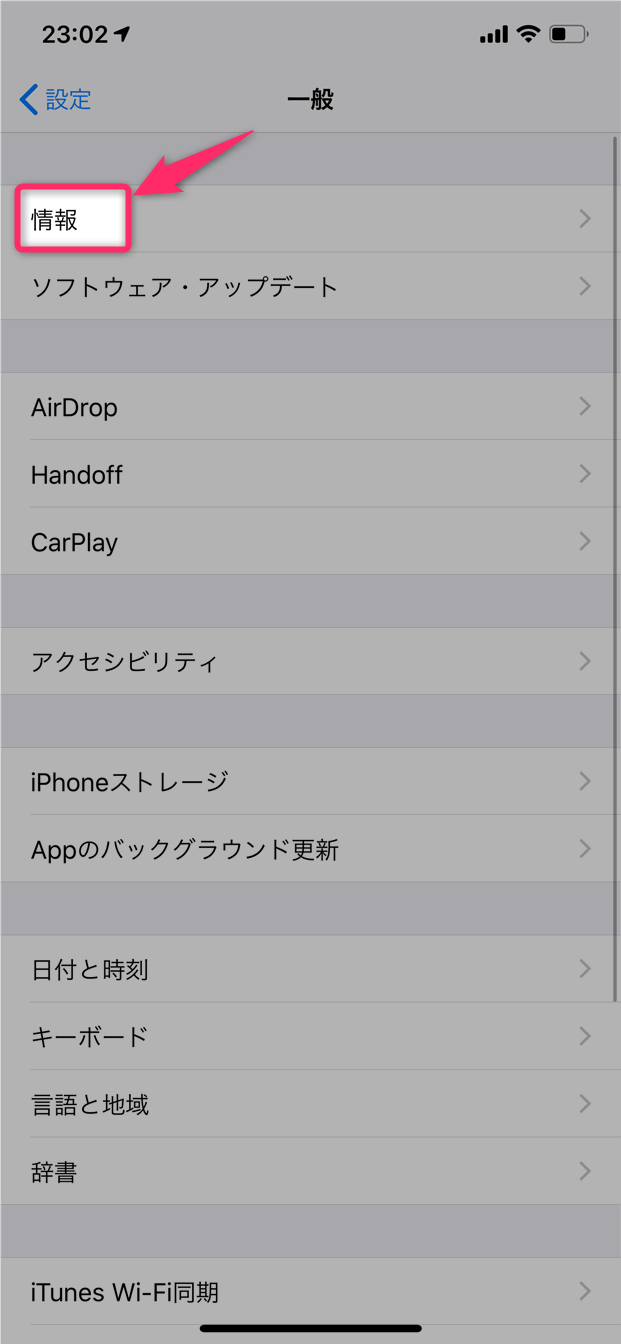
スポンサーリンク